Visual Studio Code (VSCode) ist ein plattformübergreifender Open-Source-Code-Editor, der von Microsoft entwickelt wurde und mit vielen verschiedenen Programmiersprachen funktioniert, einschließlich Python und JavaScript.
Es unterstützt auch Debugging, eingebettete Git-Steuerung, Syntaxhervorhebung und Codevervollständigungsfunktionen.
Hier sehen wir, wie man Visual Studio Code auf Debian 11/Debian 10 installiert.
Visual Studio-Code-Repository einrichten
Microsoft stellt das VS Code-Paket über sein offizielles Repository bereit. Daher müssen wir das VS-Code-Repository auf dem System einrichten, bevor wir VS-Code installieren.
Aktualisieren Sie den Repository-Index mit dem apt-Befehl
sudo apt update
Installieren Sie die HTTPS-Unterstützung für apt, um Pakete von Microsoft und anderen Repositories zu erhalten.
sudo apt install -y curl apt-transport-https
Laden Sie den signierenden GPG-Schlüssel von Microsoft herunter und importieren Sie ihn.
Debian 11
curl -sSL https://packages.microsoft.com/keys/microsoft.asc | sudo gpg --dearmor -o /usr/share/keyrings/ms-vscode-keyring.gpg
Debian 10
curl -sSL https://packages.microsoft.com/keys/microsoft.asc -o microsoft.asc sudo apt-key add microsoft.asc
Fügen Sie nun das Microsoft Visual Studio Code-Repository zu Ihrem System hinzu.
Debian 11
echo "deb [arch=amd64 signed-by=/usr/share/keyrings/ms-vscode-keyring.gpg] https://packages.microsoft.com/repos/vscode stable main" | sudo tee /etc/apt/sources.list.d/vscode.list
Debian 10
echo "deb [arch=amd64] https://packages.microsoft.com/repos/vscode stable main" | sudo tee /etc/apt/sources.list.d/vscode.list
Visual Studio-Code auf Debian installieren
Aktualisieren Sie den Repository-Index.
sudo apt update
Verwenden Sie den folgenden Befehl, um den Visual Studio-Code zu installieren.
sudo apt install -y code
Visual Studio-Code starten
Sobald der VS-Code auf Ihrem System installiert ist, können Sie ihn über die Befehlszeile mit code starten oder indem Sie zu Aktivitäten gehen » Suchen Sie nach Visual Studio Code .
Beim ersten Start wird das Fenster Erste Schritte mit VS-Code angezeigt.
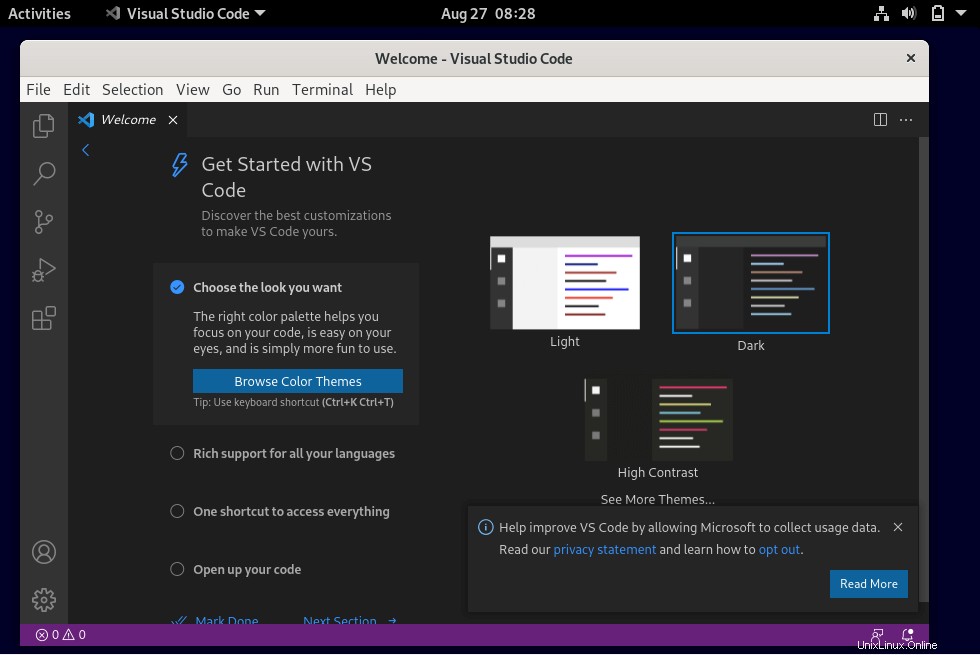
VS Code als Standardeditor festlegen
Wenn Sie mehrere Quellcode-Editoren auf Ihrem System haben und den Visual Studio-Code als Standard-Code-Editor festlegen möchten, verwenden Sie den folgenden Befehl.
sudo update-alternatives --set editor /usr/bin/code
Visual Studio-Code aktualisieren
Microsoft veröffentlicht das Update jeden Monat für VS Code. Sie können also die folgenden Schritte ausführen, um den Visual Studio-Code auf die neueste Version zu aktualisieren.
sudo apt update sudo apt upgrade code
Schlussfolgerung
Das ist alles. Sie haben Visual Studio Code erfolgreich auf Debian 11 / Debian 10 installiert. Jetzt können Sie Erweiterungen installieren und VS Code nach Ihren Wünschen anpassen.